Atjaunina Grub
Visam grub atjaunināšanas procesam jūsu Arch Linux ir nepieciešami četri soļi. Galvenie soļi ir 1sv divi, un pēdējie divi soļi atbalsta pirmos divus soļus, implantējot izmaiņas. Šīs darbības ietver:
- 1. solis GRUB pakotņu atjaunināšana
- 2. solis GRUB konfigurācija
- 3. solis GRUB pielāgošana
- 4. solis GRUB pārlādēšana
Priekšnoteikumi
Galvenais elements ir lietotāja pieteikšanās, izmantojot sudo lietotāju. Lielākajai daļai Linux operāciju jūsu serverī ir jāpiesakās sudo kā root lietotājam. Otrā GRUB atjaunināšanas procesa prasība ir pakotņu pārvaldnieka pieejamība, kas pazīstams ar vārdu Pacman. Arch Linux serverī parasti ir sudo lietotājs un Pacman, tāpēc prasību izpildei nav nepieciešamas dažas papildu procedūras. Vienmēr labāk pārbaudīt priekšnoteikumus pirms jebkuras programmatūras vai atjauninājuma izmantošanas Arch Linux.
GRUB pakotņu atjaunināšana
Jums jāatjaunina sistēma jaunākajām pakotnēm, kas ir pieejamas jūsu lietojumprogrammām un programmatūrai Arch Linux. Atjauninot GRUB paketes, varat iegūt tās jaunāko versiju, kas ir pieejama Arch Linux datu bāzes oficiālajā krātuvē. Palaidiet Arch Linux komandu, lai sinhronizētu, atjauninātu un atsvaidzinātu sistēmas pakotnes, izmantojot Pacman.
$ sudo pacman -Syu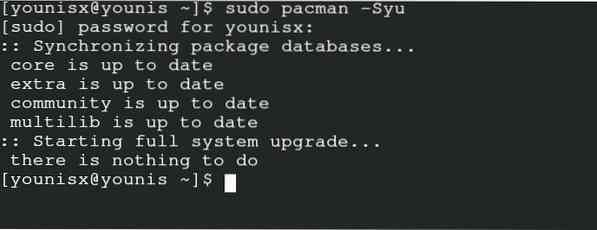
Lai manuāli pārbaudītu jaunāko GRUB versiju, kas pieejama krātuvē, ievadiet šādu komandu.
$ sudo pacman -S grub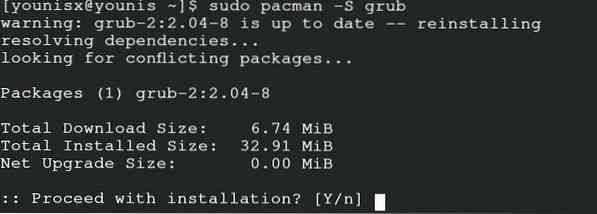
Šajā komandā Pacman atkārtoti instalēs jaunāko GRUB versiju jūsu serverim. Tādā veidā jūs varat būt drošs, ka GRUB pakotne, kuru atjaunināt, pastāv modificētajā formā. Izmantojot šo, jūs varat ērti turpināt rediģēt GRUB konfigurāciju.
GRUB konfigurācija
Rediģēšana GRUB konfigurācijā parāda dažādas pielāgošanas iespējas, lai iestatītu paketi atbilstoši jūsu vēlmēm. Ja strādājat ar vairāk nekā vienu operētājsistēmu, izmantojiet GRUB, lai izveidotu noklusējuma operētājsistēmas iestatījumu. Citas pielāgošanas opcijas ietver izvēlnes taimautu, fona attēla iestatīšanu un GRUB skripta iestatīšanu. Visu šo darbību veikšanai GRUB ir fails, kuru nepieciešams rediģēt, lai veiktu šīs darbības. Varat ievadīt šo komandu ar redaktoru, lai veiktu izmaiņas GRUB konfigurācijas failā.
$ sudo nano / etc / default / grub
Izvades logā tiek parādīta GRUB konfigurācijas faila 54 līnijas informācija. Servera fonu, krāsu, GRUB taimautu un noklusējuma OS var mainīt, mainot attiecīgās kategorijas vērtības. Vēlams mainīt taimauta vērtību uz kādu negatīvu skaitli, lai jūs varētu iegūt neierobežoto izvēlni no GRUB pakotnes. Kad esat pabeidzis visu šī faila rediģēšanu, saglabājiet izmaiņas. Sīkāku informāciju par GRUB skriptu varat skatīt arī attiecīgajā repozitorijā.
GRUB pielāgošana
Lai pielāgotu GRUB iestatījumus, izvietojiet GRUB pielāgotāju no Arch Linux oficiālās datu bāzes. Šis rīks ir balstīts uz grafisko interfeisu un atvieglo GRUB pielāgošanas darbības. Ievadiet komandu, lai iegūtu pielāgotāju no Arch Linux depozitārija.
$ sudo pacman -S grub-pielāgotājs
Tagad izvēlieties pielāgotāju, meklējot to no izvēlnes joslas, atlasiet to un ievadiet saknes paroli, lai turpinātu. Jūs varat ērti piekļūt GRUB darbībai un pielāgot to konfigurēšanai, vispārīgajam un izskata iestatījumam.
GRUB pārkraušana
Pēc izdevuma pabeigšanas ir obligāti jāatjaunina GRUB glabātava, kas nosaukta zem / boot / grub. Ievadiet šādu komandu terminālā, lai pēc izmaiņām atkārtoti ielādētu GRUB konfigurācijas failu.
$ sudo grub-mkconfig -o / boot / grub / grub.cfg
Varat arī izvēlēties šādu komandu, lai atjauninātu un atkārtoti ielādētu izmaiņas, kas iepriekš veiktas GRUB konfigurācijas failā.
$ update-grub
Jūs neatradīsit šo komandu oficiālajā Arch Linux depozitārijā, tāpēc paņemiet to no AUR, izmantojot Arch Linux serveri. Ievietojiet šīs komandas, lai iegūtu AUR atjaunināšanas-grub funkciju.
$ sudo pacman -S git base-devel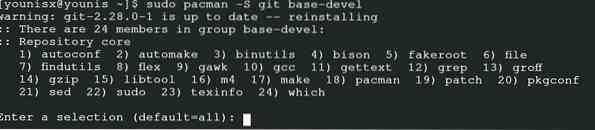

Pirmā komanda iestatīja AUR instalēšanas funkcijas, bet otrā komanda izvieto update-grub pakotni no AUR. Lai izveidotu Arch-Linux pakotni update-grub, varat izmantot komandu yay.
$ yay -S update-grub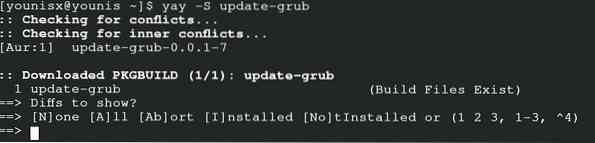
Pēdējā lieta, kas jums jāveic, ir ievadīt šādu komandu, lai izmantotu update-grub funkciju.
$ sudo update-grub
Izmantojot šo komandu, GRUB tiks atjaunināts Arch Linux.
Secinājums
Tā ir labākā izvēle GRUB pakotnes izmantošanai Arch Linux operētājsistēmā sistēmas sāknēšanai. Kad esat izpildījis šajā rokasgrāmatā minētās darbības un komandas, varat būt drošs par savas sistēmas sāknēšanu. GRUB veiks automātisko sistēmas palaišanas funkciju katru reizi, kad ievadīsit serveri. Ja neizmantojat GRUB, servera palaišanas laikā var rasties problēmas. Serveris nosūtīs jums ieteikumu sistēmas sāknēšanai, izmantojot GRUB. Tas var notikt katru reizi, kad nodarbojaties ar jaunas lietojumprogrammas instalēšanu.
 Phenquestions
Phenquestions


